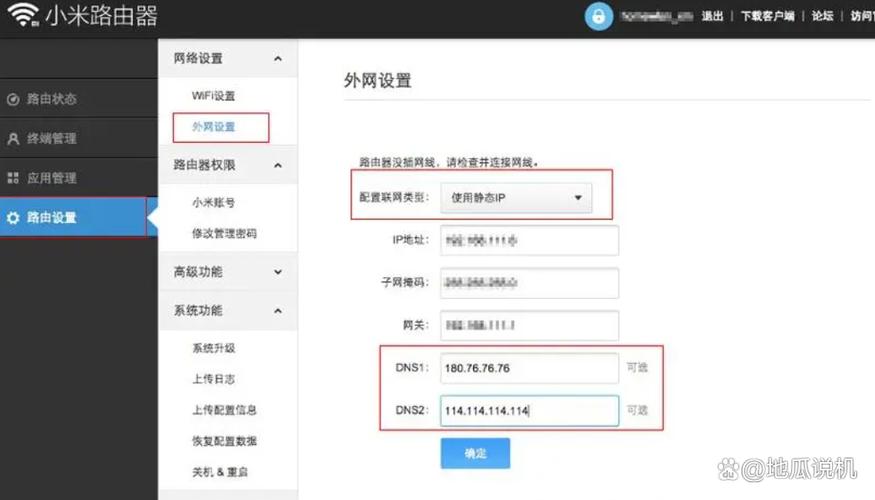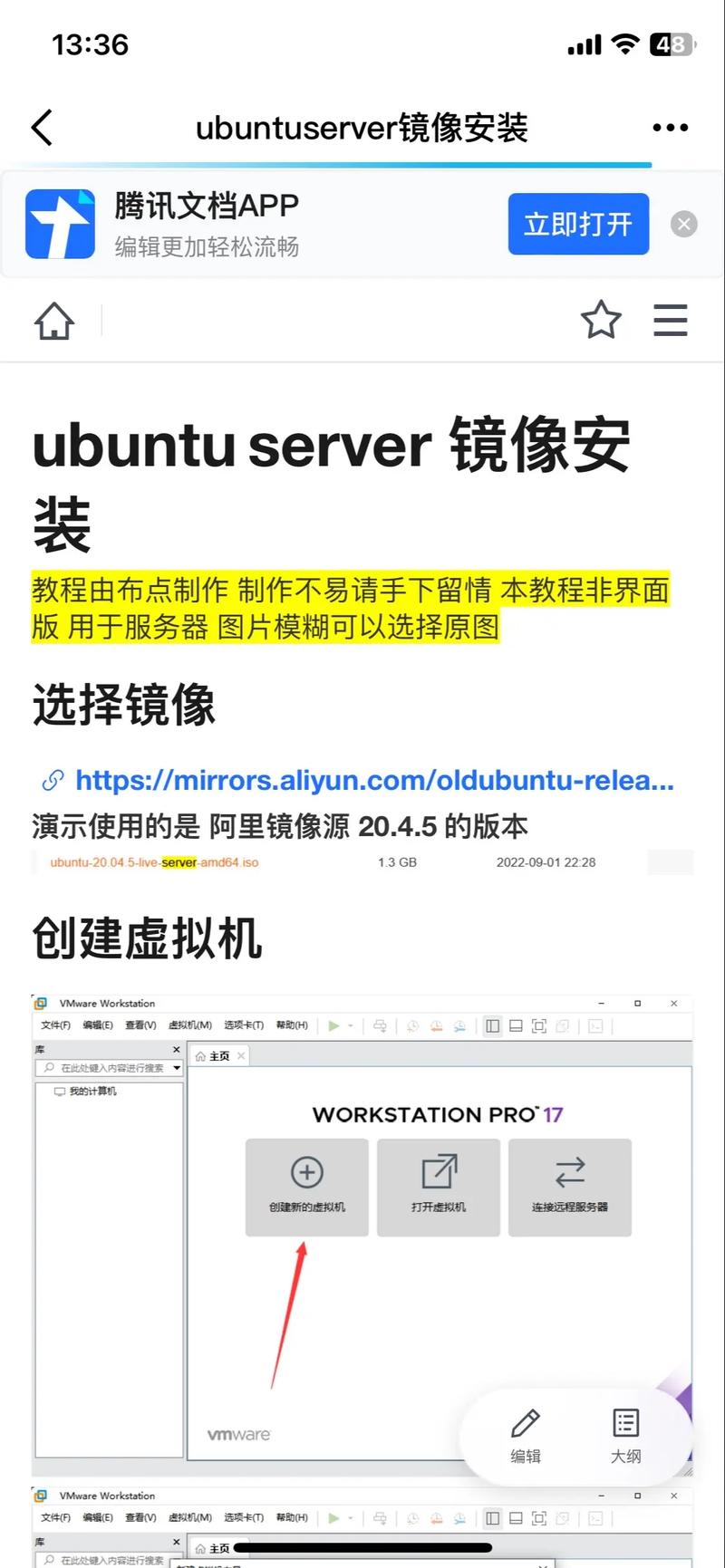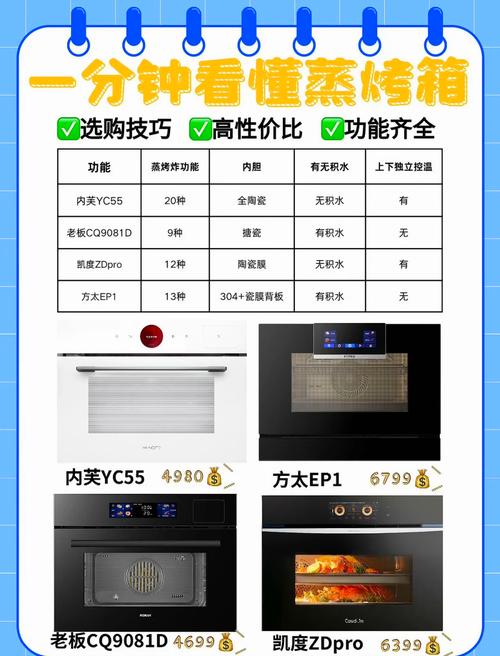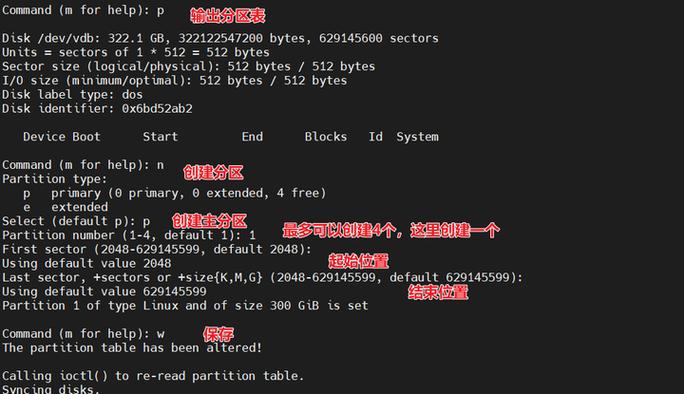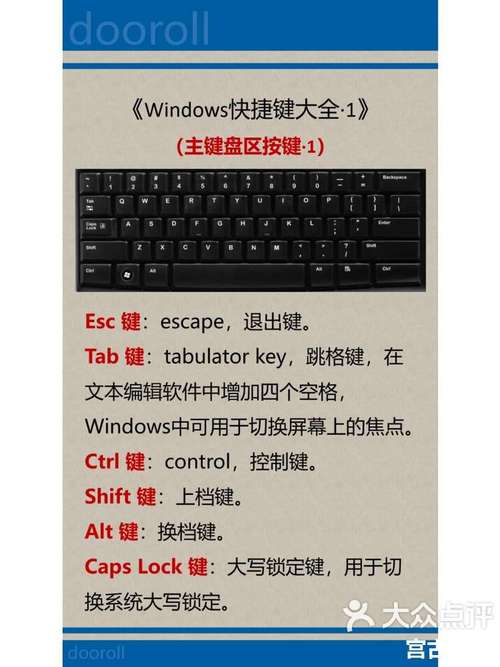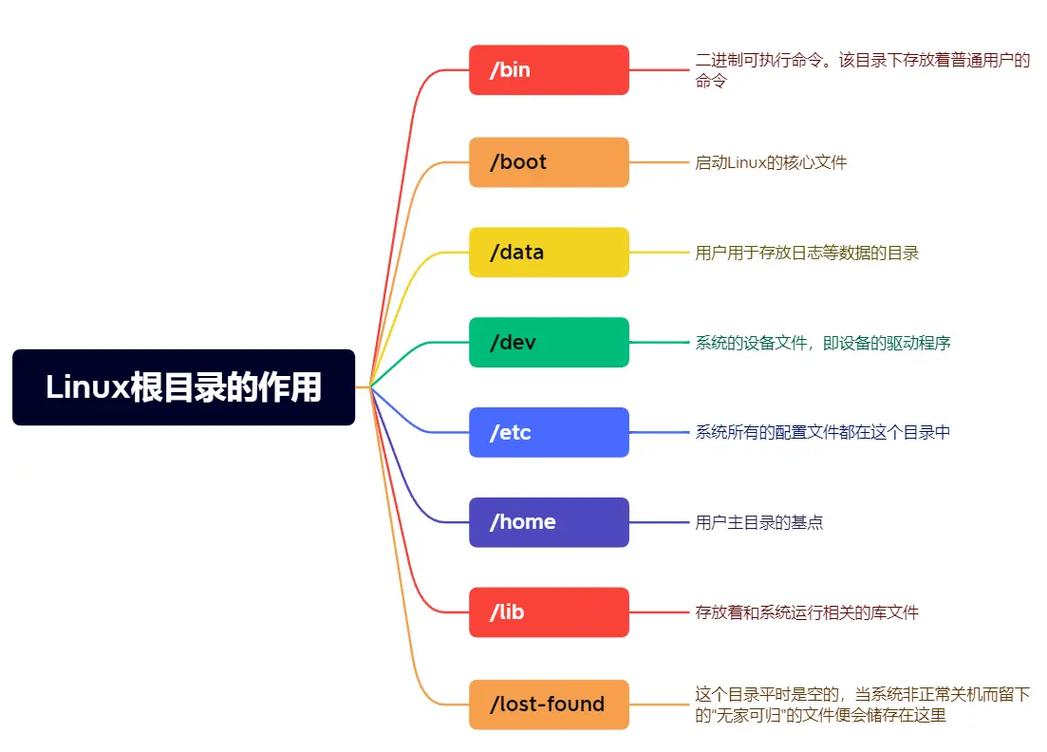如果忘记了Windows 7的密码,你可以尝试以下几种方法来重置或恢复密码:
1. 使用Windows安装盘: 将Windows 7的安装盘插入电脑。 重新启动电脑,并在出现提示时选择从光盘启动。 在安装界面,选择“修复你的计算机”选项。 选择“系统恢复选项”,然后选择“命令提示符”。 在命令提示符窗口中,输入以下命令: ``` copy c:windowssystem32sethc.exe c: copy /y c:windowssystem32cmd.exe c:windowssystem32sethc.exe ``` 重新启动电脑,在登录界面按下Shift键五次,这将打开命令提示符。 在命令提示符中,输入以下命令来重置密码: ``` net user 用户名 新密码 ``` 完成后,重新启动电脑并使用新密码登录。
2. 使用Windows密码重置盘: 如果你之前创建了Windows密码重置盘,你可以使用它来重置密码。 在登录界面,点击“忘记密码”链接。 插入密码重置盘,按照提示操作来重置密码。
3. 使用其他管理员账户: 如果你的电脑上有其他管理员账户,你可以使用该账户来重置你的密码。 登录其他管理员账户,然后打开“控制面板”。 选择“用户账户”或“用户账户和家庭安全”。 选择“管理其他账户”。 选择忘记密码的账户,然后点击“更改密码”。 输入新密码并确认。
4. 使用第三方软件: 如果以上方法都无法解决问题,你可以尝试使用第三方密码恢复软件,如Ophcrack、PCUnlocker等。 下载并安装这些软件,然后按照软件的说明操作来重置密码。
请注意,使用第三方软件可能存在风险,请确保从可信赖的来源下载。同时,这些方法可能需要一定的计算机知识,如果你不熟悉,请寻求专业人士的帮助。
Windows 7 密码忘记了怎么办?全方位解决方法大揭秘
在日常生活中,我们经常会遇到各种电脑问题,其中最常见的就是忘记Windows 7的密码。这不仅会影响我们的工作效率,还可能给我们的生活带来不便。那么,当Windows 7密码忘记了怎么办呢?本文将为您详细介绍几种解决方法,帮助您轻松找回密码。
方法一:使用安全模式重置密码
安全模式是一种在Windows系统中启动时只加载基本驱动和服务的模式,可以用来解决一些系统问题。以下是使用安全模式重置Windows 7密码的步骤:
重启电脑,在启动过程中按下F8键,进入高级启动选项。
使用键盘上的箭头键选择“带命令提示符的安全模式”,然后按Enter键。
在命令提示符窗口中输入以下命令:
net user [用户名] [新密码]
按下Enter键,然后重新启动电脑。
注意:[用户名]和[新密码]需要替换成您要重置密码的用户名和新密码。
方法二:使用U盘启动盘重置密码
使用U盘启动盘可以绕过Windows 7的密码验证,从而重置密码。以下是使用U盘启动盘重置Windows 7密码的步骤:
准备一个U盘,并制作成Windows 7启动盘。
重启电脑,在启动过程中按下F2键进入BIOS设置。
将U盘设置为第一启动设备。
保存BIOS设置并退出,重启电脑。
进入Windows 7启动盘,选择“Windows密码破解”工具。
按照提示操作,即可重置Windows 7密码。
注意:制作U盘启动盘的方法可以参考相关教程。
方法三:使用第三方软件重置密码
Windows Password Refixer:一款功能强大的Windows密码重置工具,支持多种操作系统。
Windows Password Rescuer:一款简单易用的Windows密码重置软件,操作简单。
Windows Password Key:一款免费且功能丰富的Windows密码重置工具。
使用第三方软件重置Windows 7密码的步骤如下:
下载并安装第三方软件。
按照软件提示制作Windows 7密码重置U盘。
重启电脑,从U盘启动,进入密码重置界面。
按照提示操作,即可重置Windows 7密码。
方法四:联系专业技术人员
如果以上方法都无法解决您的Windows 7密码忘记问题,建议您联系专业技术人员进行帮助。他们可以为您解决各种复杂的电脑问题。